「矛盾をレビューおよび解決」ダイアログボックスで、「選択した部品の矛盾のみを表示」チェックボックスをオンにして、上流ツリー構造内の選択した部品に関連する矛盾を表示します。「選択した部品の矛盾のみを表示」チェックボックスをオンにし、 または
または  操作を使用して、個々の矛盾を一度に 1 つずつ調べることができます。「選択した部品の矛盾のみを表示」チェックボックスをオフにした場合、「選択した部品の矛盾のみを表示」チェックボックスをオンにする前に表示されていたすべての矛盾が表示されます。以下のユースケースは、検出された矛盾の中から特定の矛盾を解決する方法を示しています。
操作を使用して、個々の矛盾を一度に 1 つずつ調べることができます。「選択した部品の矛盾のみを表示」チェックボックスをオフにした場合、「選択した部品の矛盾のみを表示」チェックボックスをオンにする前に表示されていたすべての矛盾が表示されます。以下のユースケースは、検出された矛盾の中から特定の矛盾を解決する方法を示しています。
 または
または  操作を使用して、個々の矛盾を一度に 1 つずつ調べることができます。「選択した部品の矛盾のみを表示」チェックボックスをオフにした場合、「選択した部品の矛盾のみを表示」チェックボックスをオンにする前に表示されていたすべての矛盾が表示されます。以下のユースケースは、検出された矛盾の中から特定の矛盾を解決する方法を示しています。
操作を使用して、個々の矛盾を一度に 1 つずつ調べることができます。「選択した部品の矛盾のみを表示」チェックボックスをオフにした場合、「選択した部品の矛盾のみを表示」チェックボックスをオンにする前に表示されていたすべての矛盾が表示されます。以下のユースケースは、検出された矛盾の中から特定の矛盾を解決する方法を示しています。
 「矛盾を検出」をクリックします。上流ツリー構造と下流ツリー構造で関連する矛盾がハイライトされ、
「矛盾を検出」をクリックします。上流ツリー構造と下流ツリー構造で関連する矛盾がハイライトされ、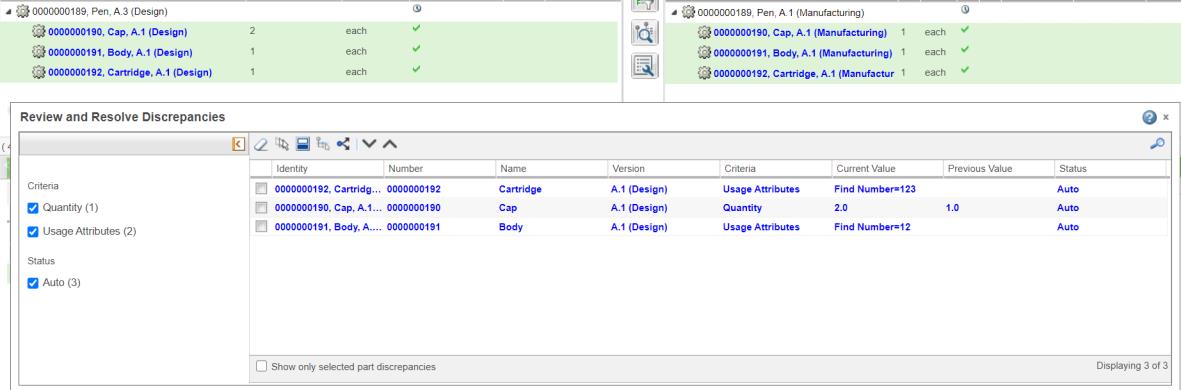
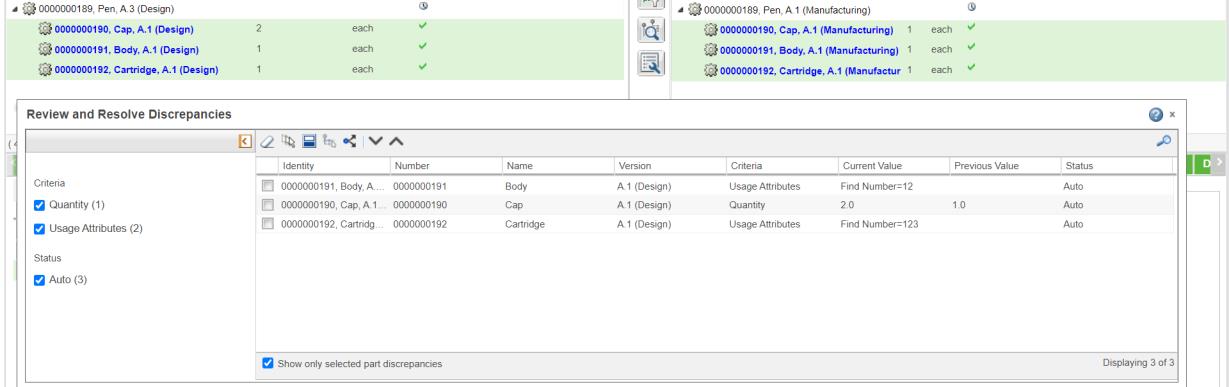
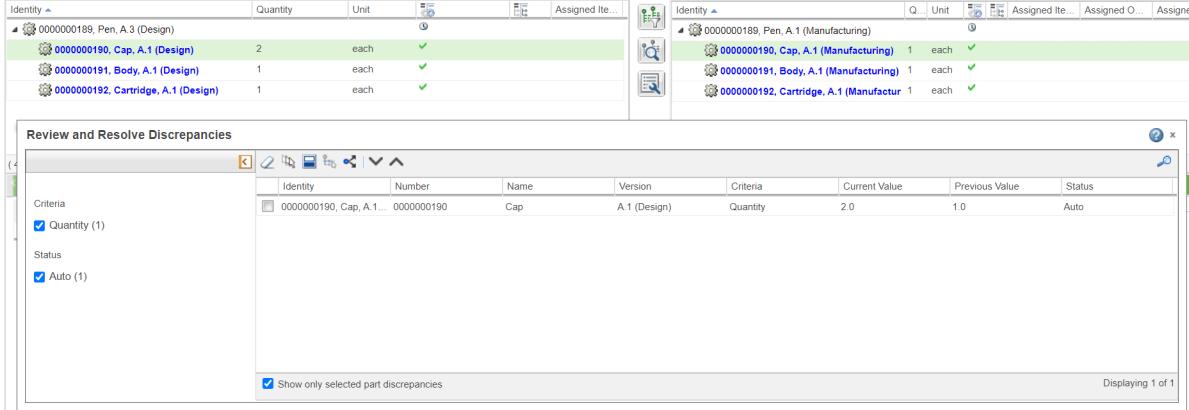
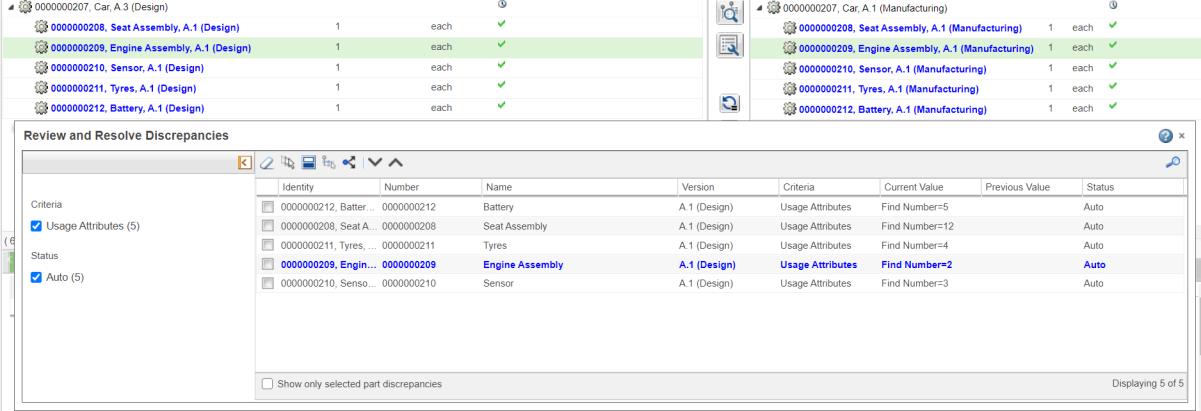
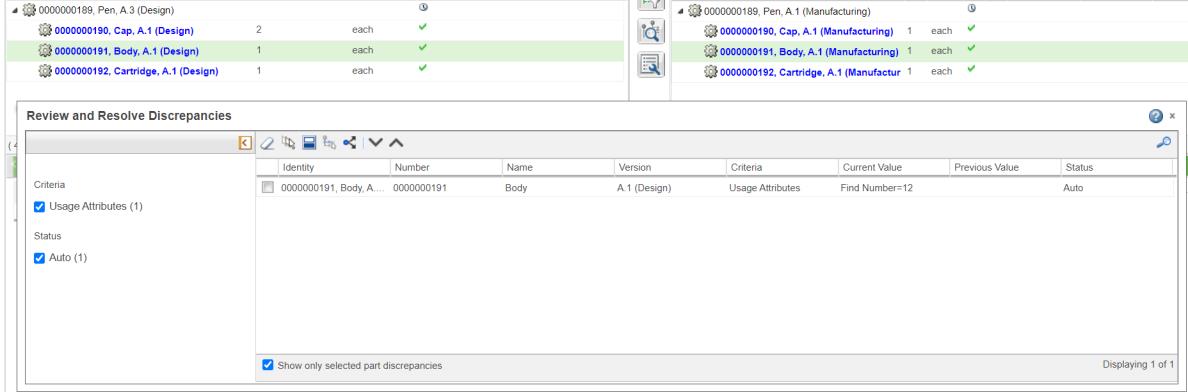
 「変更を下流に適用」をクリックします。部品
「変更を下流に適用」をクリックします。部品 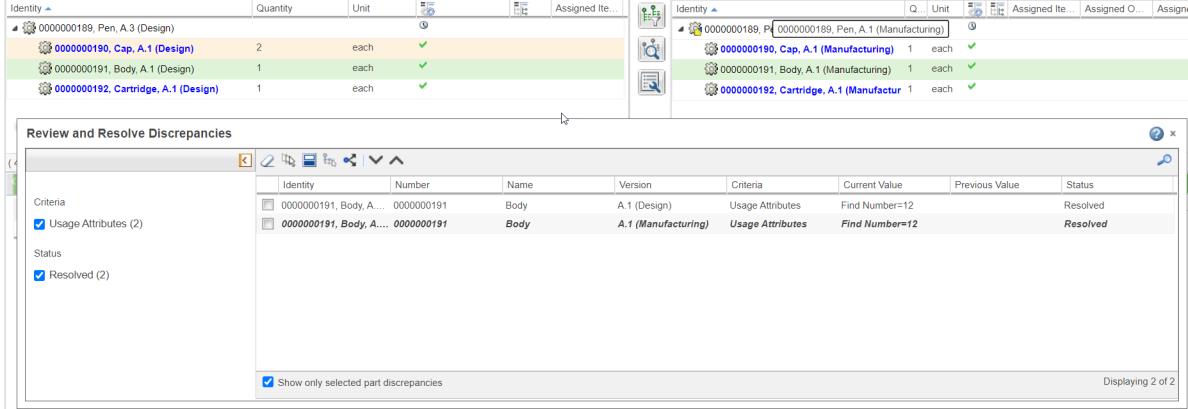
 「矛盾をレビューおよび解決」操作を使用して
「矛盾をレビューおよび解決」操作を使用して